אז אולי שמעתם על טאמבלר, ואתם מעוניינים להיכנס לפעולה. אחרי הכל, זו פלטפורמת הבלוגים החמה ביותר בקרב הקהל הצעיר ויש לה פוטנציאל מרקיע שחקים לחלוטין את התוכן שלך מבחינת גלגלי עיניים ושיתופים אם אתה מקבל את החלק ברשת החברתית של זה נכון.
01
של 05
הירשם לחשבון Tumblr וגש למרכז השליטה שלך
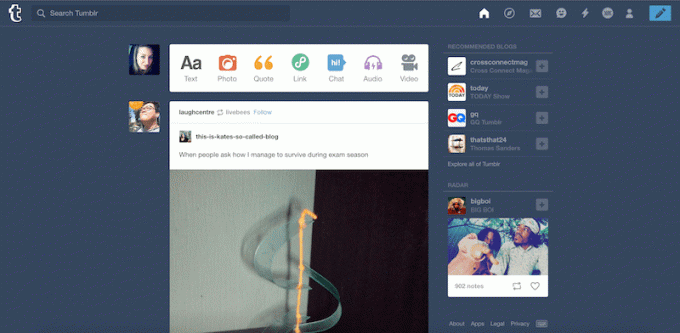
טאמבלר הוא גם א פלטפורמת בלוגים ורשת חברתית. אתה יכול להשתמש בו אך ורק לבלוגים או אך ורק לרשתות חברתיות עם משתמשים אחרים - או שניכם. העוצמה של פלטפורמה זו באמת זורחת כשמשתמשים בה כשניהם.
ברגע שתתחיל להשתמש ב- Tumblr, בטח תבחין בהרבה קווי דמיון בינה לבין רשתות חברתיות פופולריות אחרות כמו Twitter, Facebook, Pinterest ואפילו אינסטגרם. למרות ש"בלוגים "באופן מסורתי נוטים לכלול כתיבה, טאמבלר היא למעשה חזותית ביותר והיא עוסקת יותר בפרסום פוסטים קצרים בבלוג הכוללים תמונות, קובצי GIF מונפשים וסרטונים.
ככל שתשתמש יותר ב- Tumblr, כך תוכל לזהות מגמות רבות יותר בפלטפורמה, מה שמספק לך רמזים לגבי מה המשתמשים אוהבים לראות ולשתף. פוסט של Tumblr יכול להיות ויראלי תוך מספר שעות, ואפילו להתפשט ברשתות חברתיות אחרות. דמיין אם אתה יכול לגרום לפוסטים שלך לעשות זאת!
תחילת העבודה עם Tumblr היא קלה, אך תוכל לדפדף בשקופיות הבאות כדי לקבל את הטיפים והרמזים העיקריים להפיכת נוכחות ה- Tumblr שלך ולחוות את הטוב ביותר שהם יכולים להיות.
נווט אל Tumblr.com בדפדפן
זה בחינם להירשם לחשבון Tumblr בכתובת Tumblr.com או אפילו דרך אחת האפליקציות הסלולריות בחינם. כל מה שאתה צריך זה כתובת דוא"ל, סיסמה ושם משתמש.
שם המשתמש שלך יופיע ככתובת האתר של בלוג Tumblr שלך, אליו תוכל לגשת באמצעות ניווט אליו שם המשתמש שלך. Tumblr.com בדפדפן האינטרנט המועדף עליך. הנה כמה טיפים כיצד לבחור טאמבלר ייחודי שם משתמש שטרם נלקח.
Tumblr יבקש ממך לאשר את גילך ושאתה בן אנוש לפני שתמשיך לשאול אותך על תחומי העניין שלך. רשת GIF תוצג, המבקשת ממך לבחור חמש תחומי עניין שהכי מושכים אותך.
לאחר שלחצת על חמש תחומי עניין, מה שעוזר ל- Tumblr להמליץ לך על בלוגים, תועבר אל לוח המחוונים של Tumblr שלך. תתבקש גם לאשר את חשבונך בדוא"ל.
לוח המחוונים שלך מציג לך עדכון של הפוסטים האחרונים מבלוגים של משתמשים שאתה עוקב אחריהם, לצד כמה אייקוני פוסטים כדי שתוכל ליצור פוסטים משלך. כרגע ישנם שבעה סוגים של הודעות ש- Tumblr תומך בהן:
- הודעות טקסט
- פוסטים בודדים או מרובי תמונות
- ציטוט פוסטים
- קישור פוסטים
- הודעות צ'אט / שיח
- הודעות שמע
- הודעות וידאו
אם אתה גולש ב- Tumblr באינטרנט, תראה גם תפריט למעלה עם כל האפשרויות האישיות שלך. אלה כוללים את העדכון הביתי שלך, את דף הגילוי, תיבת הדואר הנכנס שלך, ההודעות הישירות שלך, הפעילות שלך והגדרות החשבון שלך. אפשרויות אלה מופיעות באופן דומה באפליקציית Tumblr לנייד בתחתית מסך המכשיר. יש גם א מספר הרחבות הדפדפן כדי לסייע לגלישה שלך.
02
של 05
התאם אישית את נושא הבלוג שלך ואפשרויות
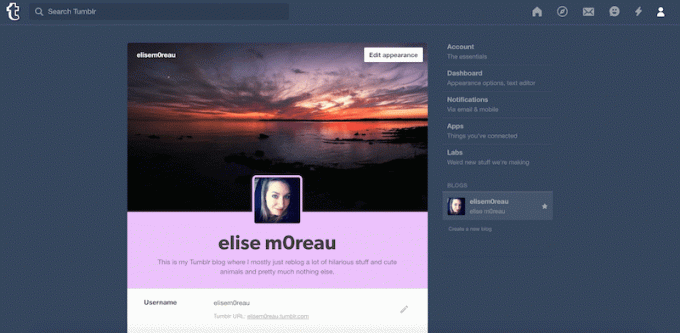
הדבר הנהדר ב- Tumblr הוא שבניגוד לרשתות חברתיות פופולריות אחרות כמו פייסבוק וטוויטר, אתה לא תקוע עם פריסת הפרופיל הסטנדרטית. ערכות הנושא של הבלוג של Tumblr יכולות להיות ייחודיות כמו שאתה רוצה, ויש הרבה נושאים נהדרים בחינם ופרמיום לבחירה.
דומה ל פלטפורמת בלוגים של וורדפרס, אתה יכול להתקין עור נושא חדש לבלוג של Tumblr בלחיצות ספורות בלבד. עיין בסקירה הכללית שלנו בחינם נושאים של Tumblr.
כדי להתחיל להתאים אישית את הבלוג שלך ולעבור לנושא חדש, לחץ על סמל משתמש בתפריט העליון בלוח המחוונים ואז לחץ שם הבלוג שלך (תחת הכותרת Tumblrs) בתפריט הנפתח ואחריו ערוך מראה בתפריט הימני בעמוד הבא.
בדף זה תוכלו להתאים אישית כמה רכיבים שונים בבלוג שלכם:
כותרת בלוג ניידת: הוסף תמונת כותרת, תמונת פרופיל, כותרת בבלוג, תיאור וצבעים לבחירתך.
שם משתמש: שנה את שם המשתמש שלך לשם חדש בכל עת שתרצה (אך זכור כי הדבר ישנה גם את כתובת הבלוג שלך). אם יש לך שם דומיין משלך ואתה רוצה שיצביע על הבלוג שלך ב- Tumblr, אתה יכול לעיין במדריך שלנו להגדרת כתובת אתר מותאמת אישית של Tumblr.
נושא האתר: הגדר את האפשרויות הניתנות להתאמה אישית של העיצוב הנוכחי שלך וראה תצוגה מקדימה חיה או את השינויים שלך, או התקן אחת חדשה.
הצפנה: הפעל זאת אם אתה רוצה שכבת אבטחה נוספת.
אוהב: הפעל זאת אם אתה רוצה שמשתמשים אחרים יוכלו לראות אילו פוסטים אהבת אם הם יחליטו לבדוק אותם.
הבא: הפעל זאת אם אתה רוצה שמשתמשים אחרים יוכלו לראות את הבלוגים שאתה עוקב אחריהם אם הם מחליטים לבדוק אותם.
תגובות: אם אתה רוצה שמשתמשים יוכלו להשיב לפוסטים שלך, אתה יכול להגדיר זאת כך שכל אחד יוכל להשיב, רק משתמשים שהיו ברשת שלך לפחות שבוע יכולים לענות או שרק משתמשים שאתה עוקב אחריהם יכולים לענות.
לִשְׁאוֹל: אתה יכול לפתוח זאת כדי להזמין משתמשים אחרים להגיש שאלות שהם רוצים כמוך בדף ספציפי בבלוג שלך.
הגשות: אם ברצונך לקבל הגשות פוסט ממשתמשים אחרים שיתפרסמו בבלוגים שלך, תוכל להפעיל זאת כך שהם יתווספו אוטומטית לתור שלך כדי שתוכל לאשר ולפרסם.
מסרים: כדי לשמור על פרטיותך הדוקה, הפעל זאת כך שרק משתמשים שאתה עוקב אחריהם יוכלו לשלוח לך הודעה.
תוֹר: הוספת פוסטים לתור שלך תפרסם אותם באופן אוטומטי בתזמון טפטוף, אותו תוכל להגדיר על ידי בחירת פרק זמן לפרסוםם.
פייסבוק: אתה יכול לחבר את חשבון Tumblr שלך לחשבון הפייסבוק שלך, כך שהם יפורסמו אוטומטית גם בפייסבוק.
טוויטר: אתה יכול לחבר את חשבון Tumblr שלך לחשבון הטוויטר שלך, כך שהם יפורסמו אוטומטית גם בטוויטר.
שפה: אם אנגלית אינה השפה המועדפת עליך, שנה אותה כאן.
אזור זמן: הגדרת אזור הזמן המתאים תעזור לייעל את תור ההודעות שלך ופעילויות פרסום אחרות.
רְאוּת: אתה יכול להגדיר את הבלוג שלך כך שיופיע רק במרכז השליטה של Tumblr (לא באינטרנט), לשמור אותו מוסתר מתוצאות החיפוש או לתייג אותו כמפורש לתוכנו.
יש אפשרות מאוד בתחתית הדף הזה לחסום משתמשים ספציפיים או אפילו למחוק את חשבונך לחלוטין אם תרצה בכך.
03
של 05
חקור את Tumblr כדי לעקוב אחר בלוגים שאתה אוהב
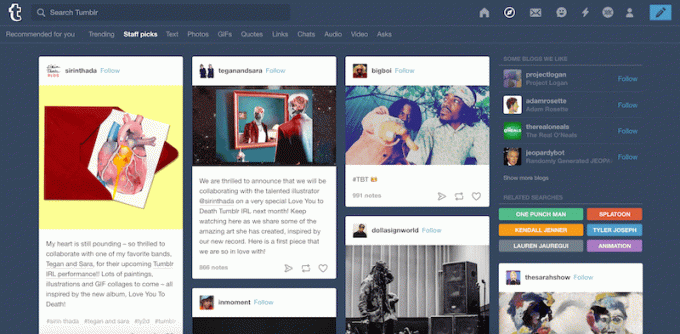
ישנן המון דרכים שונות למצוא בלוגים חדשים של Tumblr שכדאי לעקוב אחריהם. כשאתה עוקב אחר בלוג של Tumblr, כל הפוסטים האחרונים שלו מופיעים בפיד הבית שלך, בדומה לאיך טוויטר ו פייסבוק עדכוני חדשות עובדים.
להלן מספר טיפים כיצד לגלות עוד בלוגים לעקוב.
השתמש בדף חקור: ניתן לגשת אליו בכל עת ממרכז השליטה בתפריט העליון באינטרנט (מסומן על ידי סמל המצפן). או שאתה יכול פשוט לנווט אל Tumblr.com/explore.
חפש מילות מפתח והאשטגים: אם אתה מעוניין בנושא מסוים, השתמש בפונקציית החיפוש כדי למצוא פוסטים או בלוגים הממוקדים במשהו ספציפי.
שימו לב להצעות של טאמבלר: בסרגל הצד של לוח המחוונים שלך באינטרנט, Tumblr יציע כמה בלוגים שכדאי לעקוב אחריהם על סמך מי שכבר עוקבים אחריהם. הצעות מופיעות גם כל כמה זמן שאתה גולש בעדכון הביתי שלך.
חפש את כפתור ה"עקוב "בפינה השמאלית העליונה של כל בלוג של Tumblr: אם אתה נתקל בבלוג של Tumblr באופן מקוון מבלי למצוא אותו דרך לוח המחוונים שלך תחילה, תדע שהוא פועל ב- Tumblr בגלל כפתור ה- Follow בראש. נְקִישָׁה לעקוב אחר לעקוב אחריו באופן אוטומטי.
04
של 05
התחל לפרסם תוכן בבלוג Tumblr שלך
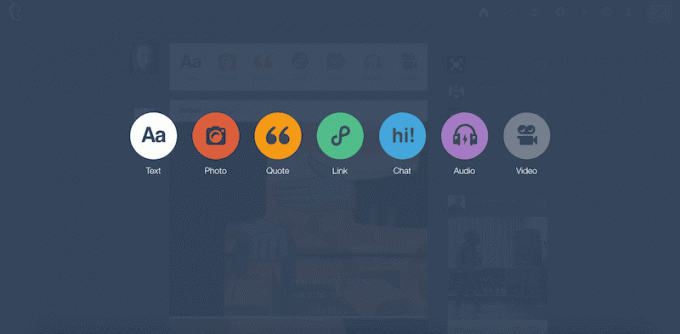
עכשיו אתה יכול להתחיל לפרסם פוסטים בבלוג בבלוג Tumblr שלך. להלן מספר טיפים להבנת הודעותיך על ידי משתמשים אחרים ב- Tumblr:
צפה חזותית: תמונות, סרטונים ו- GIF הם עניין גדול ב- Tumblr. למעשה, Tumblr השיקה לאחרונה מנוע חיפוש GIF משלה כדי לעזור למשתמשים ליצור פוסטים מושכים יותר מבחינה ויזואלית.
השתמש בתגיות: אתה יכול להוסיף מספר תגים שונים לכל אחד מהפוסטים שלך כדי לעזור לאנשים שמחפשים אחר מונחים אלה לגלות יותר. עיין בסקירה הכללית שלנו התגים הפופולריים ביותר של Tumblr לשקול להשתמש בפוסטים משלך.
השתמש באפשרויות ההודעה "הנוספות": בחללי טקסט ובכתוביות של הודעות, תראה סמל סימן פלוס קטן שיופיע ברגע שתלחץ על הסמן באזור ההקלדה. לחץ עליו כדי לפתוח מספר אפשרויות מדיה ועיצוב שתוכל להוסיף, כולל תמונות, קטעי וידאו, קובצי GIF, קווים אופקיים וקישורי קריאה נוספת.
פרסם באופן קבוע: המשתמשים הפעילים ביותר ב- Tumblr מפרסמים מספר פעמים ביום. אתה יכול לתור פוסטים לפרסום בתזמון טפטוף או אפילו לתזמן את פרסומם בתאריך מסוים בשעה מסוימת.
05
של 05
אינטראקציה עם משתמשים אחרים והודעותיהם
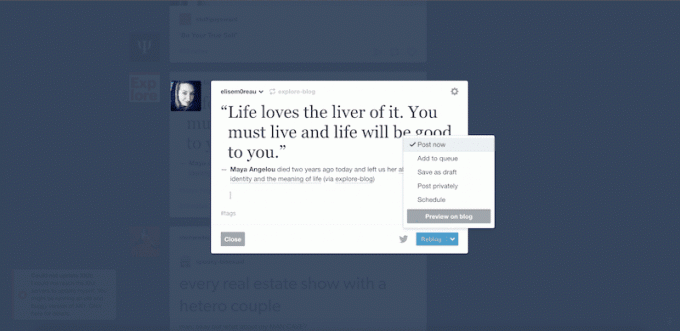
ממש כמו ב כל רשת חברתיתככל שתתקשר יותר עם משתמשים אחרים כך תקבל תשומת לב רבה יותר. ב- Tumblr יש הרבה דרכים שונות לקיים אינטראקציה.
אינטראקציה עם הודעות בודדות
כמו פוסט: לחץ על כפתור לב בתחתית כל פוסט.
התחבר מחדש בפוסט: לחץ על כפתור חץ כפול בתחתית כל פוסט כדי לפרסם אותו מחדש בבלוג שלך. באפשרותך גם להוסיף כיתוב משלך, לתור אותו או לתזמן אותו כך שיתפרסם מאוחר יותר.
אינטראקציה עם הודעות בודדות
עקוב אחר הבלוג של המשתמש: פשוט לחץ על כפתור המעקב בכל מקום שהוא מופיע בבלוג Tumblr קיים שאתה גולש בו באינטרנט או בבלוג שתמצא במרכז השליטה של Tumblr.
הגש פוסט לבלוג של משתמש אחר: אם אתה יכול לפרסם את הפוסט שלך בבלוג שמקבל הגשות, תוכל לזכות מיד בחשיפה מהקהל שלהם.
הגש "שאל" לבלוג של משתמש אחר: בדומה להגשות לפרסום, גם בלוגים שמקבלים, עונים ומפרסמים את "שואל" שלהם (שהם שאלות או הערות של משתמשים אחרים) בפומבי עשויים לתת לך חשיפה.
שלח דואר או הודעה: באפשרותך לשלוח הודעת דואר נכנס (כמו דואר אלקטרוני) או הודעה ישירה (כמו צ'אט) לכל משתמש שמאפשר זאת, בהתאם להגדרות הפרטיות שלו.
כאשר אתה מתקשר עם פוסטים ומשתמשים אחרים בבלוג, הם מקבלים הודעה על כך בכרטיסיית הפעילות שלהם, בהודעות שלהם ולפעמים אפילו בהתראות אפליקציית Tumblr שלהם אם הם מופעלים.